Comment réparer les applications iPhone bloquées après la mise à jour d'iOS 11 ?
Oct 22, 2025 • Publié par : Solution de Réparation de Téléphone •Des solutions éprouvées
Après la mise à jour d'un appareil iOS vers une nouvelle version, il décrit souvent quelques problèmes indésirables. Par exemple, il y a des moments où les applications iPhone sont bloquées sur l'attente (chargement) étape pour toujours. Même si l'application a déjà été téléchargée sur l'appareil, elle ne parvient pas à se lancer correctement et affiche le signe d'attente de l'application sur iOS 11. Néanmoins, il existe de nombreuses solutions simples pour ce problème. Pour vous aider, nous avons conçu ce guide complet. Lire et se familiariser avec 6 façons infaillibles pour réparer les applications bloquées sur l'attente sur l'iOS 11.
- 1. Réinstaller l'application(s)
- 2. Garder vos applications à jour
- 3. Fermer les applications en arrière-plan
- 4. Réinitialiser votre appareil
- 5. Mettre à jour des applications depuis iTunes
- 6. Faire de l'espace sur votre appareil (et iCloud)
Réparez les applications iPhone bloquées en attente avec ces solutions
Comme chaque appareil répond à sa manière à une nouvelle mise à jour d'iOS, une solution qui fonctionne pour quelqu'un d'autre pourrait ne pas fonctionner pour vous. Par conséquent, nous avons répertorié sept correctifs différents pour le problème d'attente de l'application sur l'iOS 11. N'hésitez pas à implémenter ces correctifs si vos applications sont bloquées en attendant sur l'iOS 11.
1. Réinstaller l'application(s)
L'une des solutions les plus simples pour résoudre les problèmes d'attente liés aux applications iPhone consiste simplement à réinstaller les applications qui ne peuvent pas être chargées. De cette façon, vous serez également en mesure de supprimer toute application défectueuse sur votre appareil. Cela peut être fait en suivant ces étapes :
1. Tout d'abord, identifiez les applications qui ne peuvent pas être chargées.
2. Maintenant, allez dans Paramètres de l'application iCloud de stockage général de votre téléphone.
3. De là, vous devez sélectionner la section "Gérer le stockage" pour gérer vos applications.
4. Cela fournira une liste de toutes les applications installées sur votre appareil.
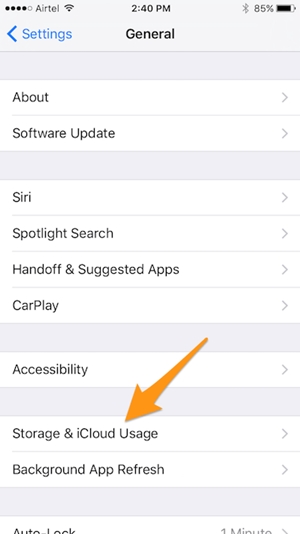
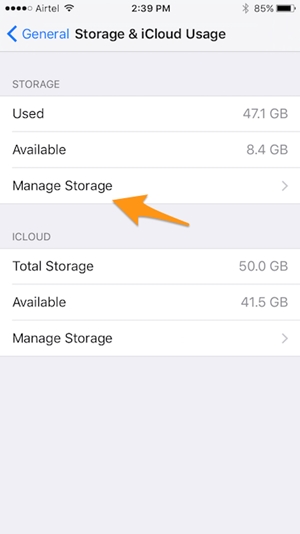
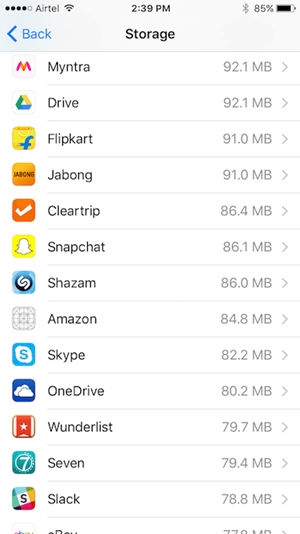
5. Il suffit de taper sur l'application que vous souhaitez désinstaller et sélectionnez l'option "Supprimer l'application".
6. Confirmez votre choix et supprimez l'application.
7. Attendez un moment et revenez sur l'App Store pour réinstaller l'application.
2. Garder vos applications à jour
Les chances sont que le problème pourrait être avec l'application et non avec la version iOS 11. Pour éviter cette situation, il est recommandé de mettre à jour toutes les applications avant de procéder à la mise à niveau d'iOS 11. Cependant, si vos applications restent en attente d'iOS 11, vous pouvez envisager de les mettre à jour.
1. Lancez l'App Store sur votre appareil. Dans l'onglet de navigation en bas, appuyez sur l'option "Mises à jour".
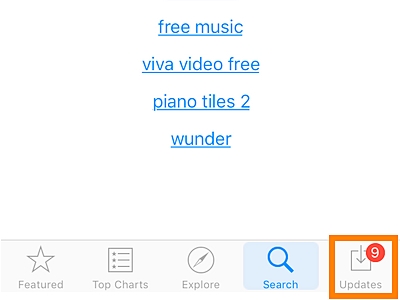
2. Cela fournira une liste de toutes les applications qui nécessitent une mise à jour.
3. Il suffit de taper sur le bouton "Mettre à jour" à côté de l'icône de l'application de l'application défectueuse.
4. Pour mettre à jour toutes les applications à la fois, vous pouvez appuyer sur le bouton "Mettre à jour tous".
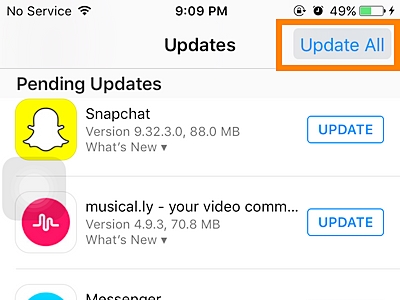
5. Si vous souhaitez activer la fonction de mise à jour automatique, accédez à l'application Paramètres d'iTunes App Store et activez la fonctionnalité "Mises à jour" sous Téléchargements automatiques.
3. fermer les applications en arrière-plan
Si vous exécutez trop d'applications en arrière-plan, cela peut également entraîner le blocage des applications iPhone en attente de problème. Idéalement, il est recommandé de fermer régulièrement les applications en arrière-plan pour résoudre tout type de problème lié aux applications de votre appareil ou à ses performances.
1. Pour fermer toutes les applications en arrière-plan, lancez l'interface du commutateur multitâche en appuyant deux fois sur le bouton Accueil.
2. Cela fournira une liste de toutes les applications installées sur votre appareil.
3. Analysez et fermez toutes les applications en arrière-plan.
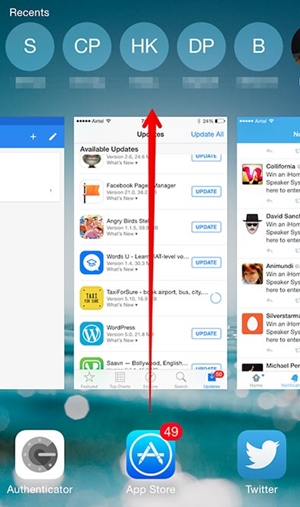
Après avoir fermé toutes les applications, vous pouvez essayer de lancer à nouveau l'application correspondante.
4. Réinitialiser votre appareil
Ceci est considéré comme l'une des solutions idéales pour résoudre plusieurs problèmes liés aux appareils iOS sans causer de perte de données ou de préjudice. Comme il réinitialise le cycle d'alimentation en cours de l'appareil, il résout surtout tout problème récurrent comme le problème d'attente de l'application sur l'iOS 11.
Pour réinitialiser votre appareil, vous devez appuyer simultanément sur le bouton Accueil et Alimentation (pour iPhone 6s et versions antérieures). Continuez à appuyer sur les deux boutons pendant au moins 10 secondes, car l'appareil redémarre. Si vous possédez un iPhone 7 ou une version ultérieure, la même chose peut être obtenue en appuyant sur le bouton d'alimentation et de réduction du volume en même temps.
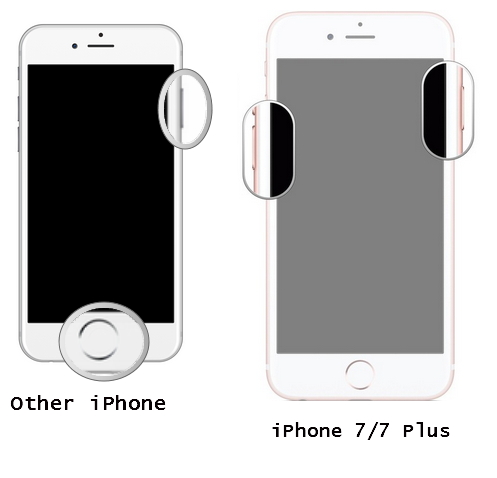
5. Mettre à jour des applications depuis iTunes
Bien qu'App Store fonctionne de manière idéale la plupart du temps, les applications iPhone bloquées sur un problème d'attente peuvent aussi être causées par un problème avec App Store. Par conséquent, si vos applications restent en attente d'iOS 11, il est recommandé de les mettre à jour via iTunes. Il fournit une solution plus rapide et plus fiable pour la mise à jour des applications.
1. Lancez une version mise à jour d'iTunes sur votre système et connectez-y votre téléphone.
2. Cliquez sur l'icône de l'appareil pour sélectionner votre iPhone une fois qu'il est détecté par iTunes.
3. À partir des options fournies dans le panneau de gauche, choisissez la section "Applications".
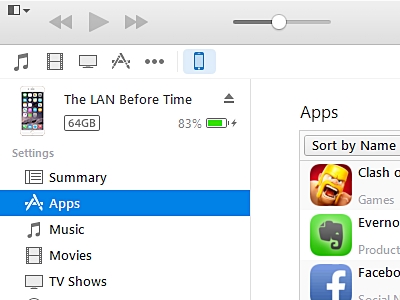
4. Cela fournira une liste de toutes les applications installées sur l'appareil. Sélectionnez simplement l'application que vous souhaitez mettre à jour.
5. Cliquez-droit dessus et sélectionnez l'option "Mise à jour d'application".
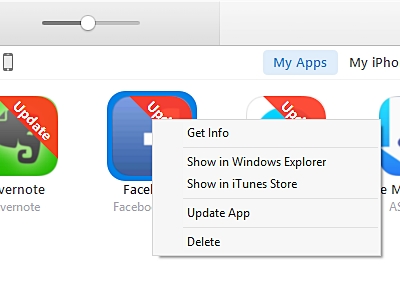
6. Cela lancera la mise à jour. Vous pouvez voir sa progression depuis "Téléchargements" aussi.
7. En outre, vous pouvez installer une application sur iTunes et la transférer sur l'iPhone en "synchronisant" iTunes avec votre appareil iOS.
6. Faites de l'espace sur votre appareil (et iCloud)
S'il n'y a pas assez d'espace sur votre appareil, cela peut également conduire à bloquer les applications en attente d'iOS 11. Pour éviter ce problème, vous devez conserver le stockage de votre appareil gratuitement sur une base régulière.
Accédez à ses paramètres Utilisation générale et vérifiez combien d'espace libre vous avez sur votre appareil. Si vous avez un espace limité, vous pouvez vous débarrasser des photos, des vidéos ou de tout contenu indésirable.
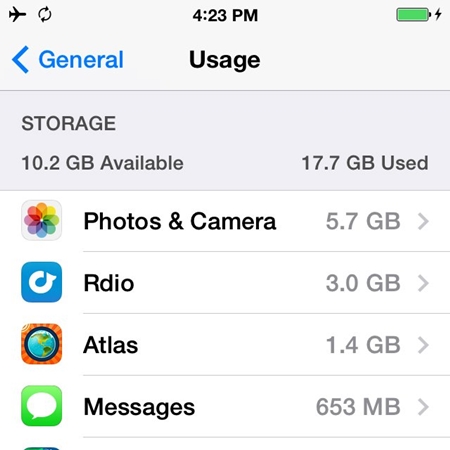
En même temps, vous devez vous assurer que vous avez suffisamment d'espace sur iCloud. Allez dans Paramètres iCloud Storage et affichez l'espace libre. Vous pouvez en outre appuyer sur le bouton "Gérer le stockage" pour le diagnostiquer.
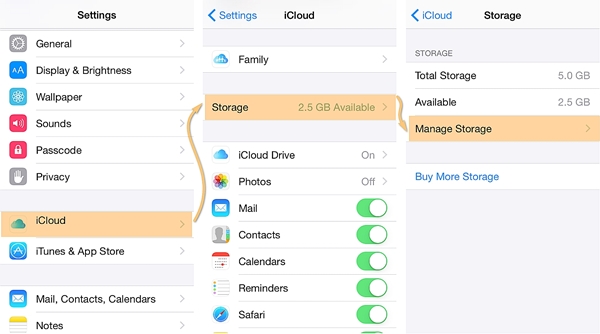
7. Utiliser un outil tiers
Il y a aussi beaucoup d'applications tierces qui peuvent vous aider à surmonter les problèmes liés aux applications iPhone. Par exemple, vous pouvez prendre l'aide de dr.fone - Réparer(iOS) pour résoudre tout type de problème lié à votre appareil iOS. Peu importe le type de problème que vous rencontrez avec votre appareil, vous pouvez le régler en mode normal en utilisant cet outil remarquable. De l'appareil coincé en mode de récupération à l'écran de la mort, il peut tout réparer en un rien de temps.
Une partie de Toolkit Dr.fone, il est compatible avec toutes les principales versions iOS. Après avoir connecté votre appareil au système, lancez simplement l'application et suivez les instructions à l'écran pour réparer votre appareil. Cela résoudra le problème d'attente de l'application iOS 11 sans endommager votre appareil.

dr.fone - Réparer(ios)
Réinitialisation usine iPhone sans mot de passe en 10 minutes!
- Fonctionne pour tous les modèles d'iPhone, iPad et iPod touch.
- Correction de divers problèmes de système iOS comme le mode de récupération, le logo blanc d'Apple, l'écran noir, le bouclage au démarrage, etc.
- Corriger les autres erreurs de l'iPhone et les erreurs iTunes, telles que erreur 4013, erreur 53, erreur 14, iTunes erreur 27 et plus.
- Ne sortez votre iPhone du mode de récupération, aucune perte de données du tout.
- Entièrement compatible avec la dernière iOS 11.
Maintenant, quand vous savez comment surmonter les applications iPhone bloqués sur l'erreur d'attente, vous pouvez simplement utiliser votre appareil sans aucun problème. Idéalement, après avoir pris l'assistance de la récupération du système iOS - Dr.fone, vous serez en mesure de résoudre ces problèmes (comme l'attente de l'application iOS 11) en un rien de temps. Il a une interface facile à utiliser et fournira une assistance transparente si vos applications bloquées en attendant sur l'iOS 11.



















Blandine Moreau
staff Éditeur
Generally rated4.5(105participated)